Exchange 2013 的 OWA配置跟2010版的配置大致相近,部分设置可以效仿我之前的文章 http://blog.sina.com.cn/s/blog_60a4fcef010197db.html Exchange 2013 在默认情况下,用户在向OWA提交身份验证时,用户名一项需要输入【域名\用户名】才能进行登录 那么在2013中如何更改这项设置呢? 1.首先打开ECP Exchange管理中心 服务器 → 虚拟目录
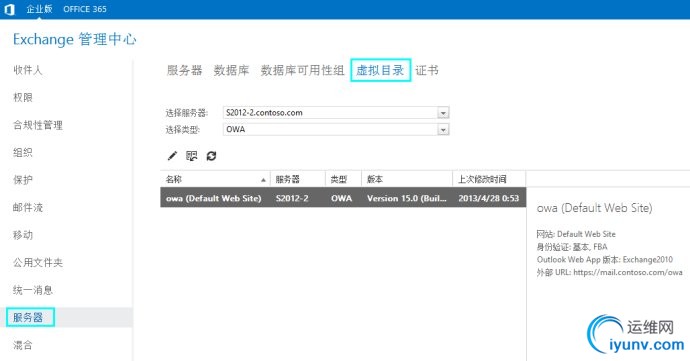 Server 2013 用户OWA的相关配置">Server 2013 用户OWA的相关配置"> 2.选择类型里面 我们选择 OWA 下面就会出现OWA站点条目
Server 2013 用户OWA的相关配置">Server 2013 用户OWA的相关配置"> 2.选择类型里面 我们选择 OWA 下面就会出现OWA站点条目
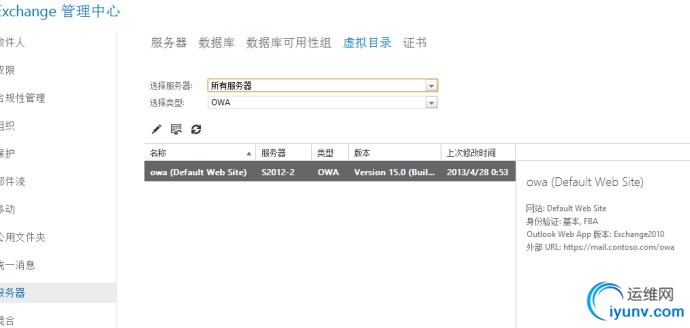 Server 2013 用户OWA的相关配置">Server 2013 用户OWA的相关配置"> 3.选择相应条目 然后点击编辑 展开到“身份验证”
Server 2013 用户OWA的相关配置">Server 2013 用户OWA的相关配置"> 3.选择相应条目 然后点击编辑 展开到“身份验证”
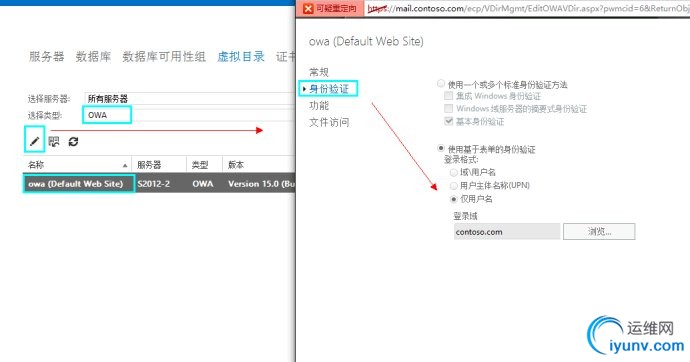 Server 2013 用户OWA的相关配置">Server 2013 用户OWA的相关配置"> 选择仅用户名登陆 然后选择自己的登陆域 (我这实验环境就是contoso.com了)
Server 2013 用户OWA的相关配置">Server 2013 用户OWA的相关配置"> 选择仅用户名登陆 然后选择自己的登陆域 (我这实验环境就是contoso.com了)
4.保存后,提示需要重启IIS服务
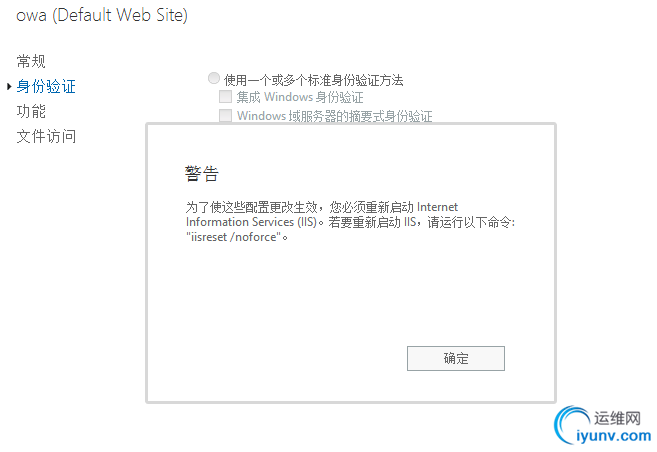 Server 2013 用户OWA的相关配置">Server 2013 用户OWA的相关配置"> 5.来到IIS管理器,点击左边的服务器,然后右边就有重新启动的选项
Server 2013 用户OWA的相关配置">Server 2013 用户OWA的相关配置"> 5.来到IIS管理器,点击左边的服务器,然后右边就有重新启动的选项
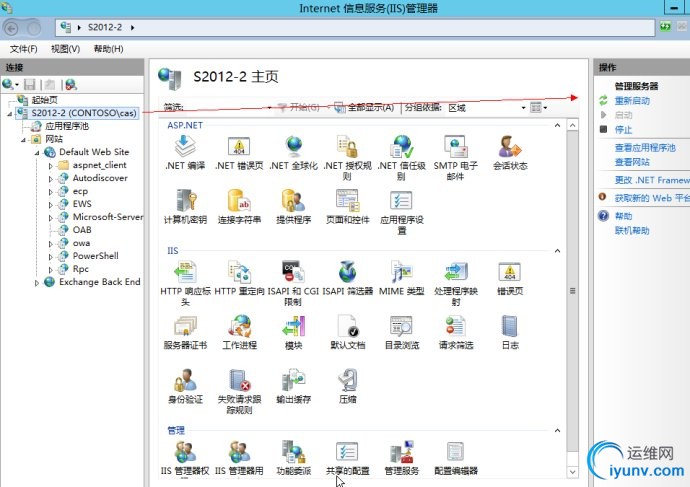 Server 2013 用户OWA的相关配置">Server 2013 用户OWA的相关配置"> 稍等片刻,重启结束后再登陆 OWA看效果
Server 2013 用户OWA的相关配置">Server 2013 用户OWA的相关配置"> 稍等片刻,重启结束后再登陆 OWA看效果
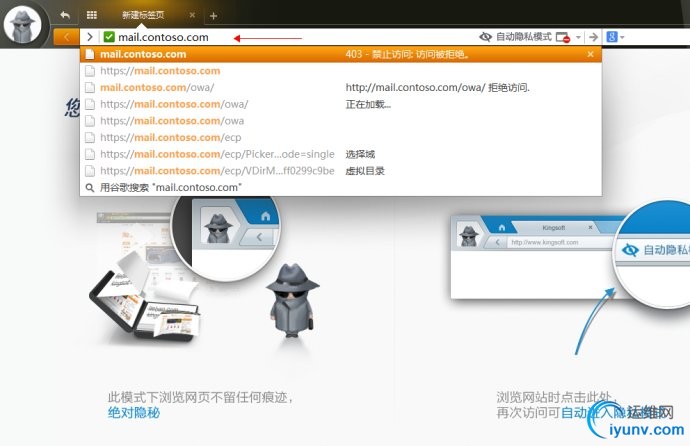 Server 2013 用户OWA的相关配置">Server 2013 用户OWA的相关配置">
Server 2013 用户OWA的相关配置">Server 2013 用户OWA的相关配置">
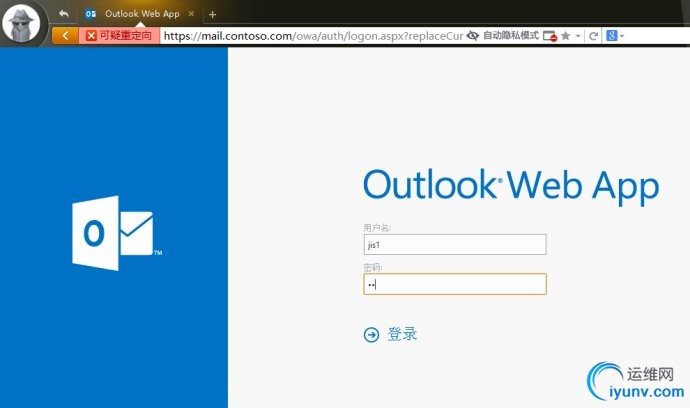
Server 2013 用户OWA的相关配置">Server 2013 用户OWA的相关配置">(我现在是在我物理机上浏览的网页,物理机由于没有加域,也没有刷受信任根证书,并且我手动更改的Hosts指向,所以这里提示了可以重定向和证书无法验证)
登陆 试试
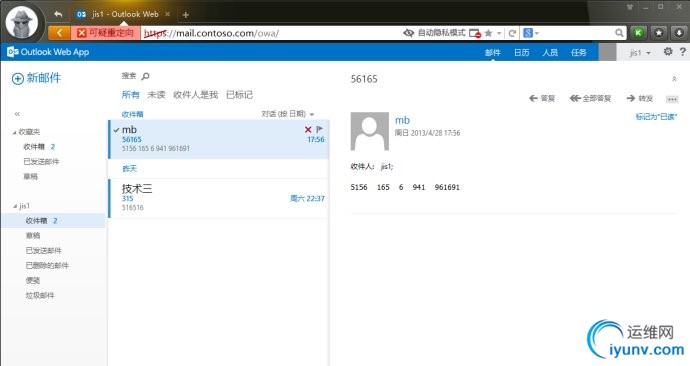 Server 2013 用户OWA的相关配置">Server 2013 用户OWA的相关配置">OK 完全正常,可以正常登陆收发邮件
Server 2013 用户OWA的相关配置">Server 2013 用户OWA的相关配置">OK 完全正常,可以正常登陆收发邮件
 Server 2013 用户OWA的相关配置">Server 2013 用户OWA的相关配置"> 到此,Exchange Server 2013的OWA相关配置就到此结束
Server 2013 用户OWA的相关配置">Server 2013 用户OWA的相关配置"> 到此,Exchange Server 2013的OWA相关配置就到此结束
-------------------------------------------------------------------------------------------------- 欢迎关注我的微博 http://weibo.com/pco18
您的顶帖是我发帖的动力↘ |